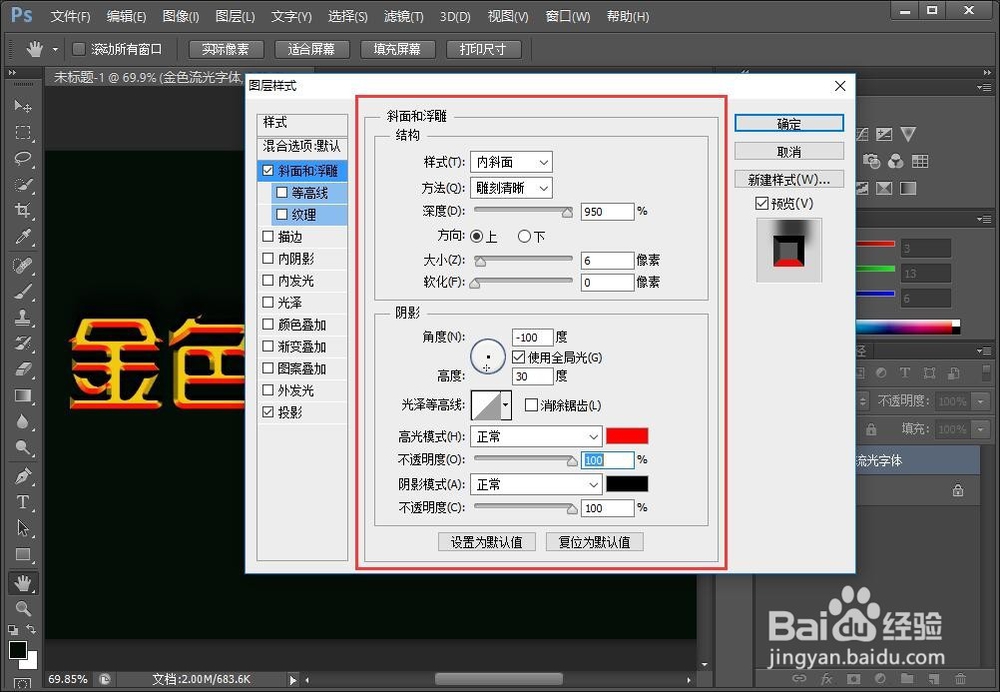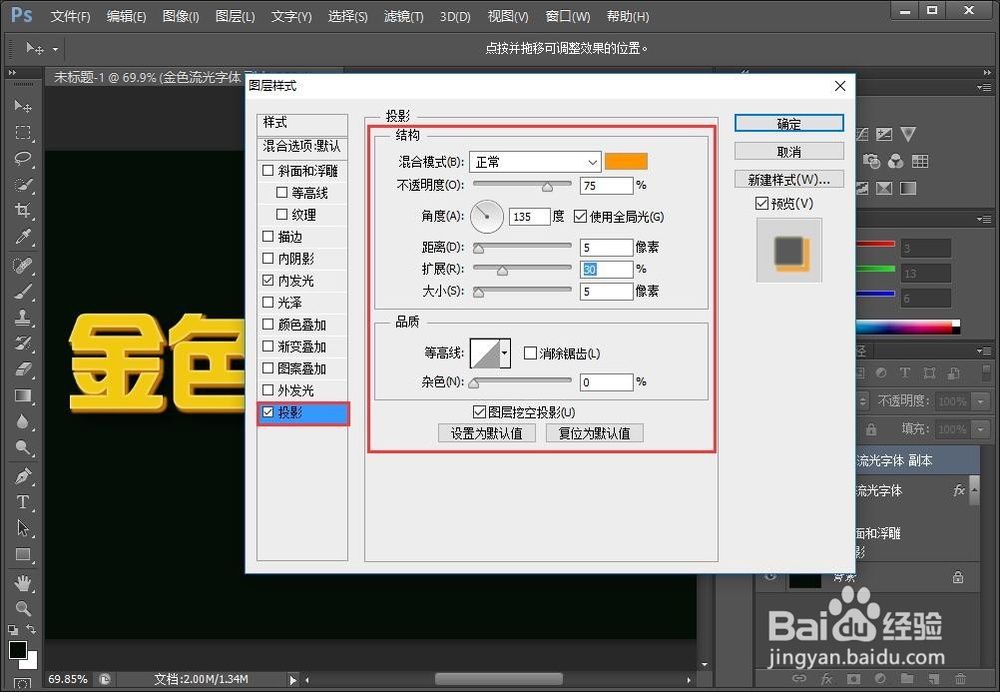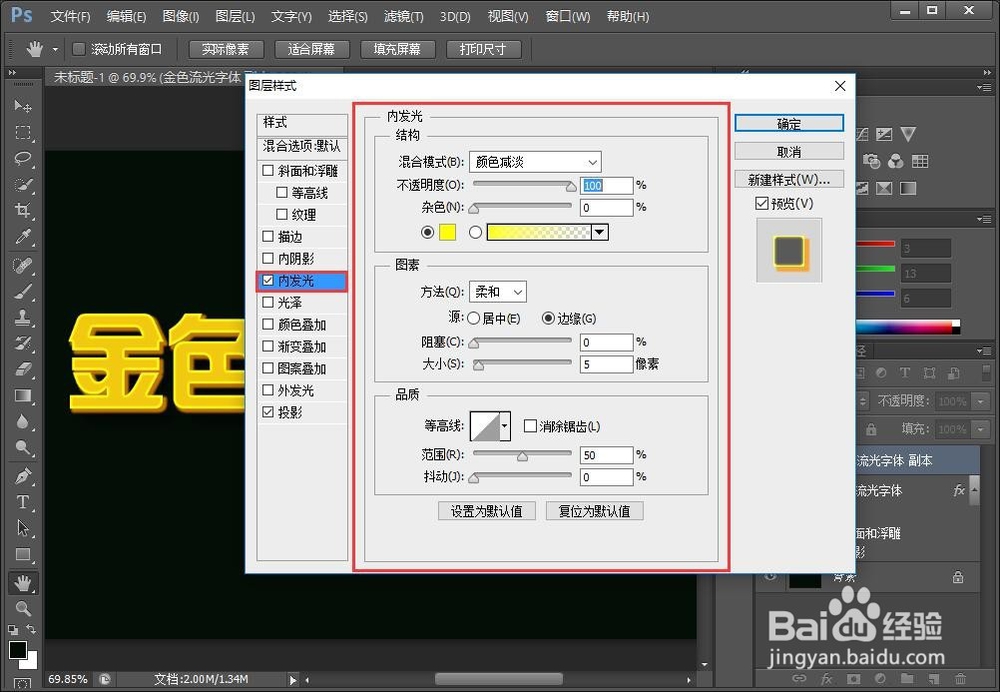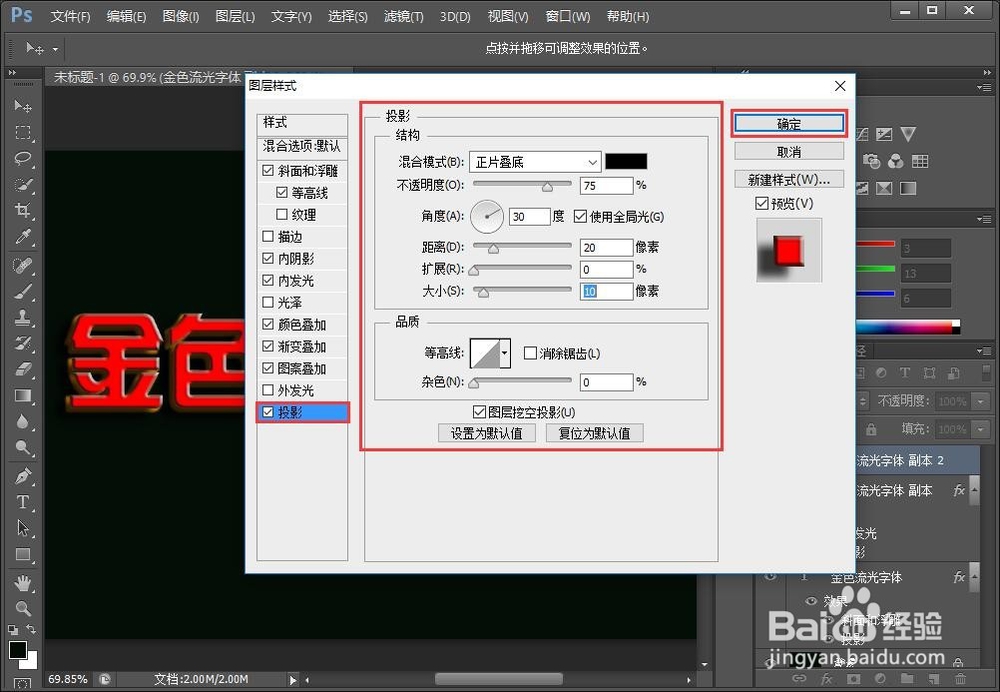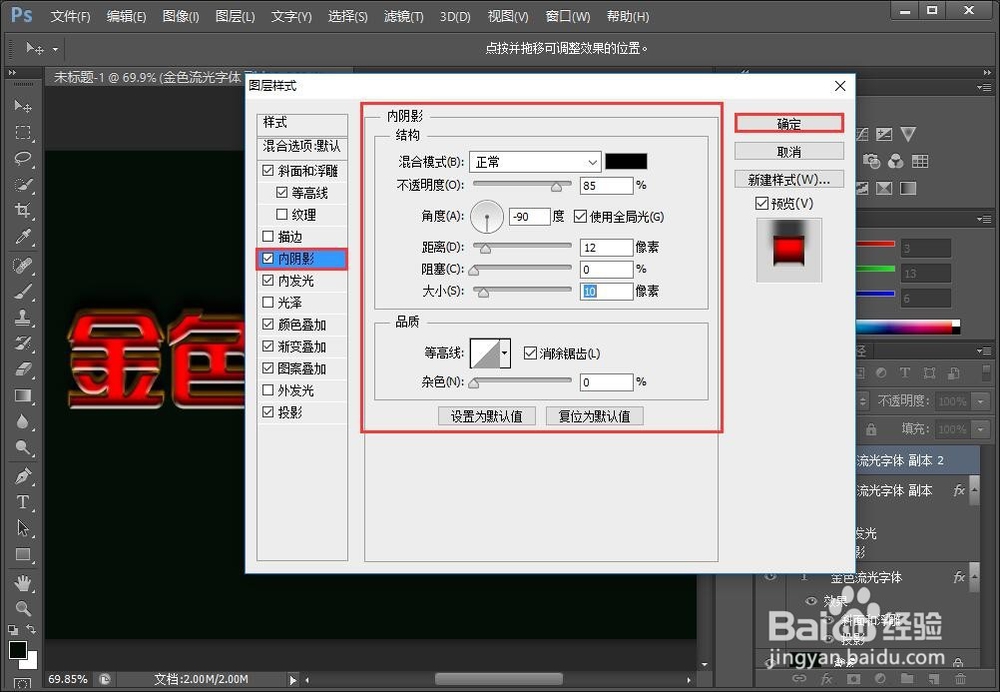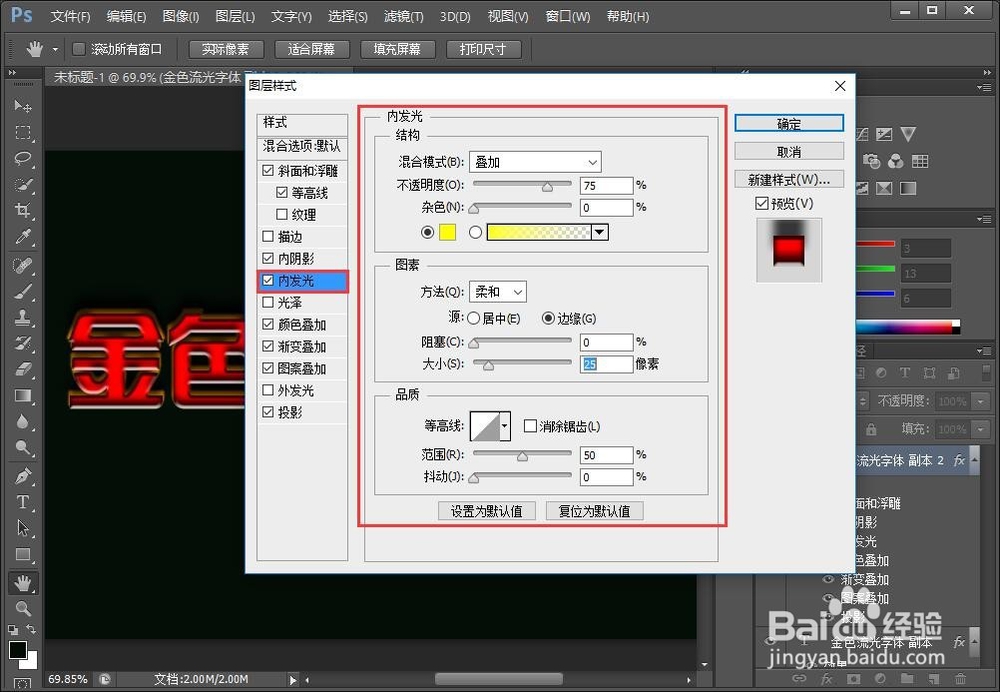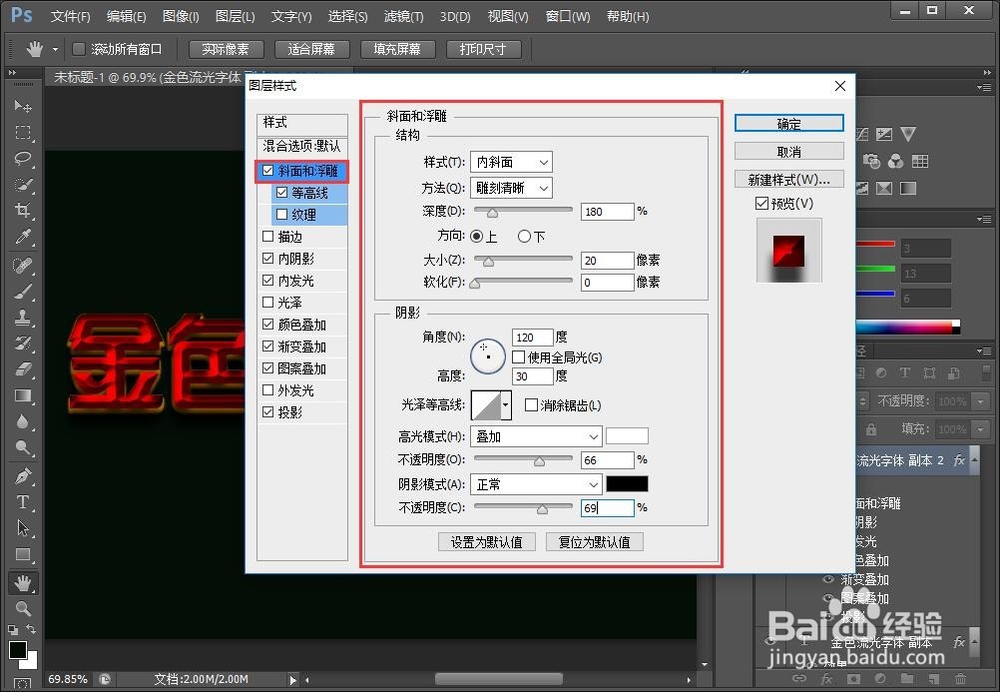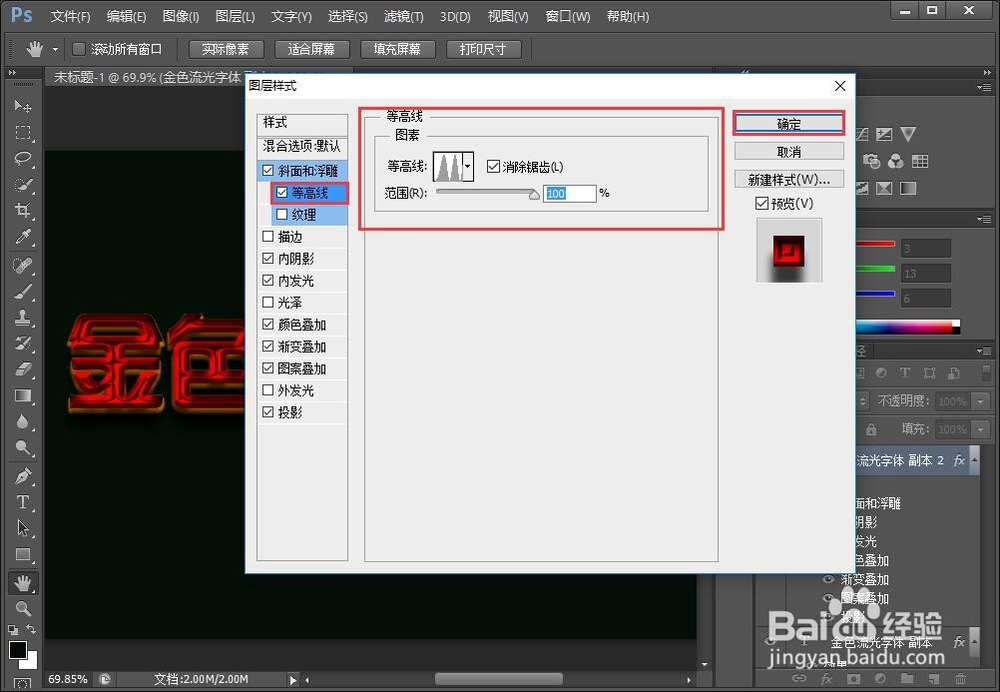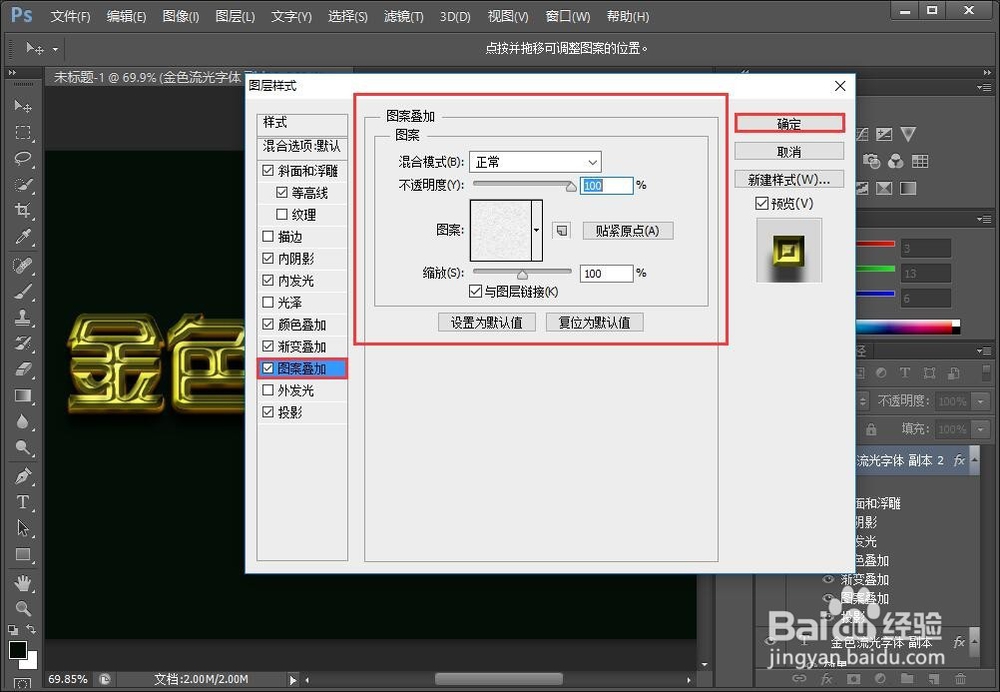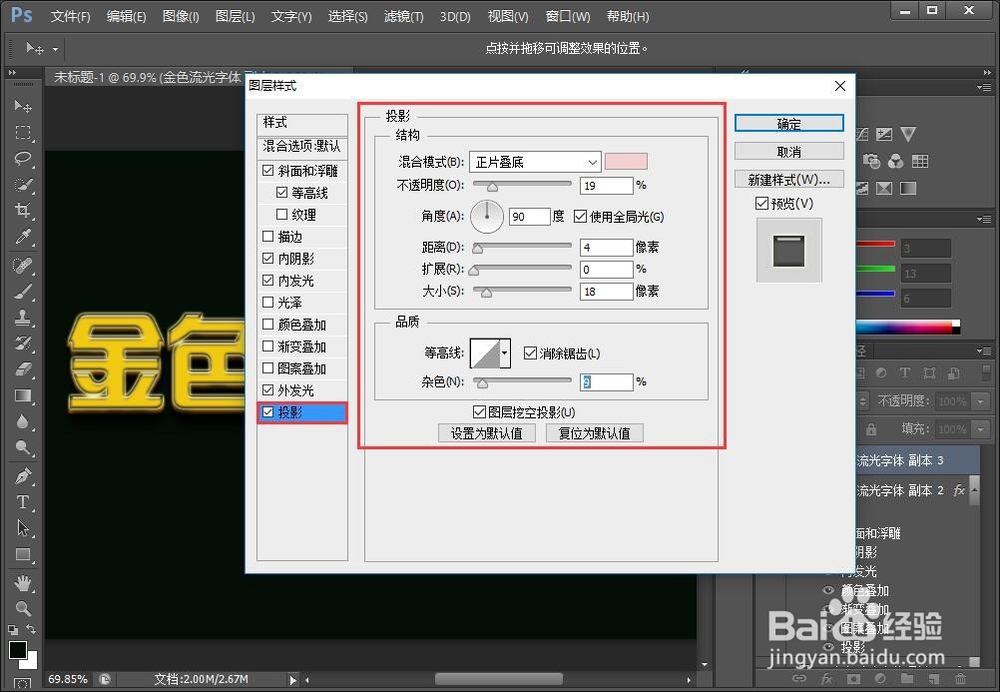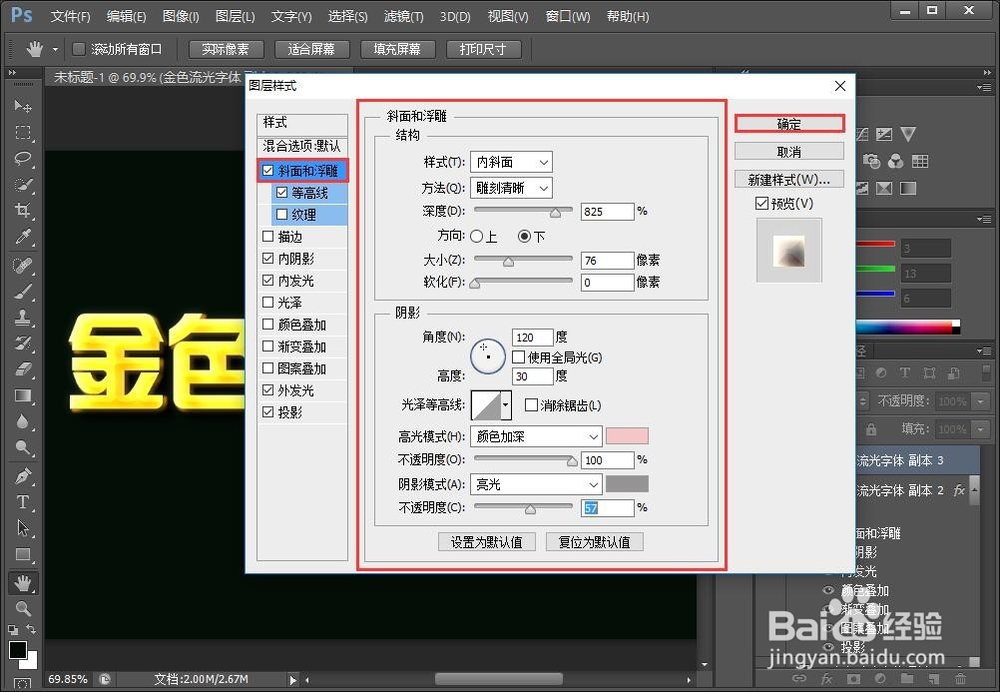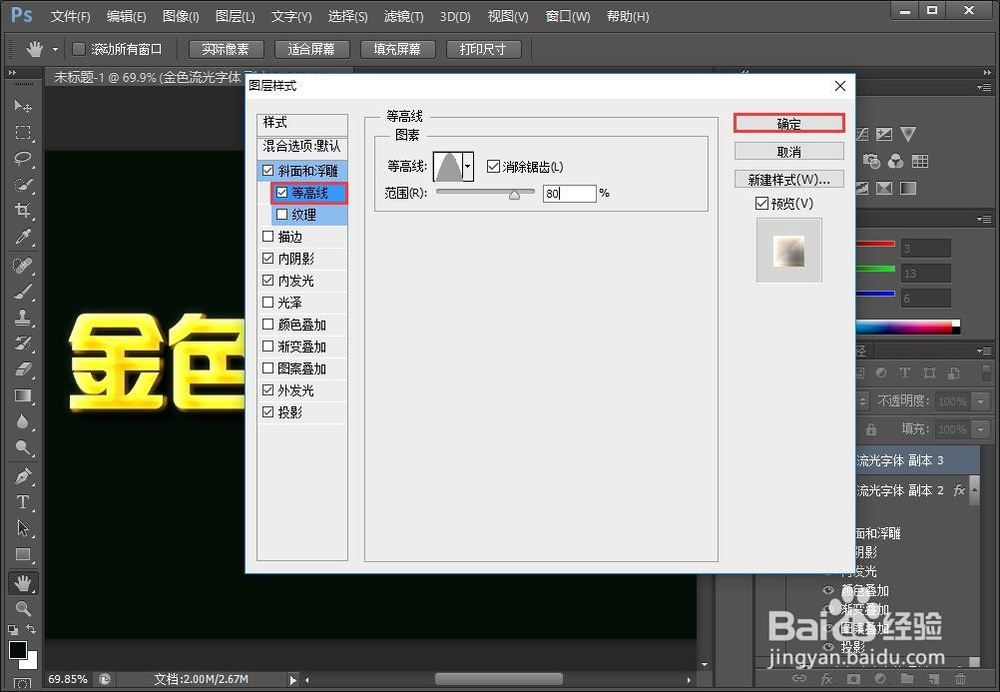1、打开PS/photoshop软件,新建一个图层。(大小由你定)
2、首先我们在背景兔脒巛钒图层上填充颜色。(深色颜色的目的是为了让字体看的更加明显,突出字体)。然后新建一个图层,打上你想要的文字。(字体我们选择比较粗一点的,这样效果更加明显)。当然,我们字体颜色要金侣忒簿红色的,因为我们做的是“金色流光字体”吗。
3、双击“字体图层”(在文字图层双击的时候,选择文字后的空白处。)出现图层样式,选择“投影”效果。设置数值,如下图。
4、设置完毕后,接着选择“斜面与浮雕”效果。设置数值,如下图。
5、设置完毕后,该文字图层下方会出现如下图的“效果”和你选择的效果。
6、然后,把该图层的“填充”选项,设置为0。
7、然后复制该文字图层(同时按下快捷键CTRL+J键复制),在“金色流光字体 副本”上,点击右键,选择“清除图层样式”。
8、选择完毕后,效果如下图。
9、还是双击图层”金色流光字体 副本“的后面没有文字的部分,出现图层样式,选择”投影“选项。设置数值,如下图:
10、设置完毕后,接着选择”内发光“选项。设置数值,如下图:
11、设置完毕后,点击确定。然后设置图层“金色流光字体 副本”的填充为“0”。效果如下图。
12、然后复制“金色流光字体 副本”,出现“金色流光字体 副本2”。(在“金色流光字体 副本”图层上直接同时按下快捷键CTRL+J实现复制)。同时点击右键清除”金色流光字体 副本2“图层的清除图层样式”。
13、然后在图层上“金色流光字体 副本2”上,双击文字后方的空白处,出现图层样式。选择效果如下图,设置数值如下图。(该步骤较多,一定要仔细。)
14、设置完毕后,点击确认。将”金色流光字体 副本2“的填充数值设置为”0“。
15、然后复制“金色流光字体 副本2”,出现“金色流光字体 副本3”。(在“金色流光亨蚂擤缚字体 副本2”图层上直接同时按下快柯计紫绘捷键CTRL+J实现复制)。同时点击右键清除”金色流光字体 副本3“图层的清除图层样式”。
16、然后在图层上“金色流光字体 副本3”上,双击文字后方的空白处,出现图层样式。选择效果如下图,设置数值如下图。(该步骤较多,一定要仔细。)
17、设置完毕后,点击确认。将”金色浯裁佻辞流光字体 副本3“的填充数值设置为”0“。大功告成,字体是不是变成3D金色流光的了,感觉是不是很高大上了。
18、当然了,你可以换一个比较有质感的背景,更加突出字体,视觉效果更棒。(把源文件保存好,随时可以更改字体)